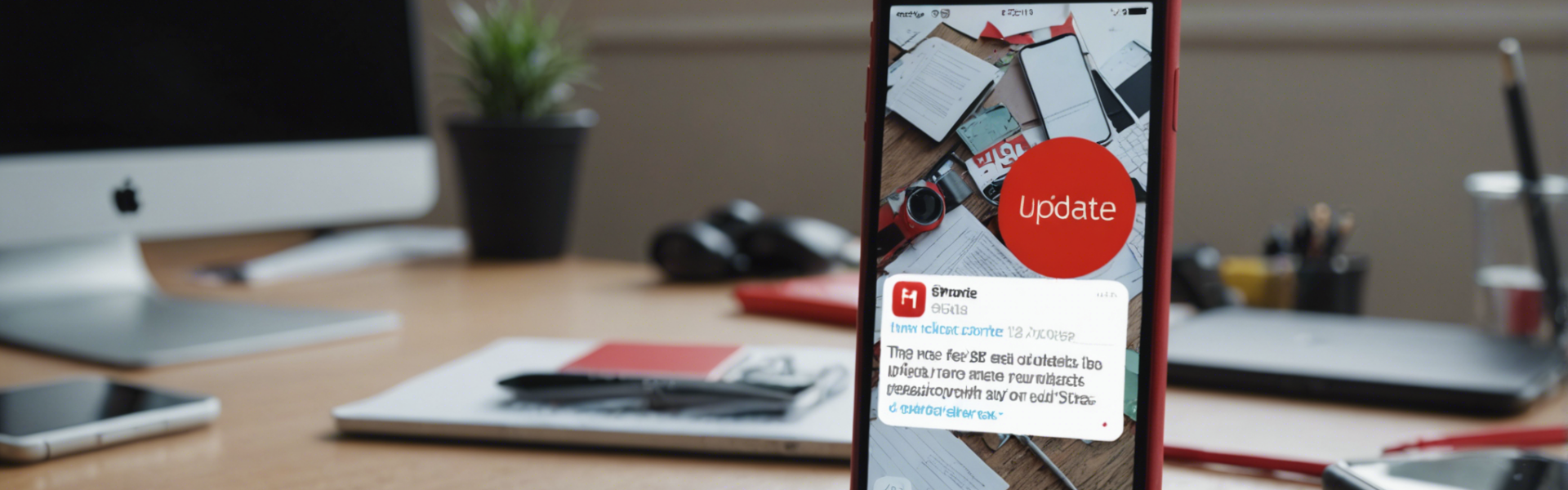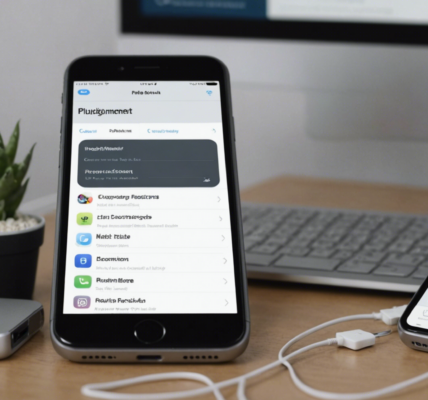Процесс обновления iOS обычно происходит без проблем, но случаются ситуации, когда обновление не устанавливается. В данной статье мы рассмотрим, что делать, если версия iOS не обновляется, и приведем несколько методов для решения этой проблемы.
Проверьте совместимость устройства

Первое, что нужно сделать, это убедиться, что ваше устройство поддерживает новую версию iOS. Apple регулярно выпускает новые версии ОС, и иногда старые модели устройств больше не поддерживаются.
Для проверки совместимости:
- Посетите официальный сайт Apple и найдите список совместимых устройств для текущей версии iOS.
- Сравните свой iPhone, iPad или iPod Touch с этим списком.
Если ваше устройство не входит в список поддерживаемых, то, к сожалению, его обновление до последней версии iOS невозможно.
Освободите место на устройстве
Обновление iOS требует определенного количества свободного места. Если его недостаточно, система не сможет завершить установку нового программного обеспечения.
Чтобы освободить место на устройстве:
- Удалите ненужные приложения.
- Перенесите фотографии и видео на компьютер или используйте облачное хранилище.
- Очистите кеш в браузере и других приложениях.
После этих шагов попробуйте снова запустить обновление iOS.
Проверьте подключение к интернету
Стабильное интернет-соединение является важным условием для успешного обновления iOS. Если соединение прерывается, обновление может не завершиться.
Для проверки соединения:
- Убедитесь, что ваше устройство подключено к Wi-Fi.
- Проверьте скорость интернета с помощью онлайн-сервисов, таких как Speedtest.
- Если скорость низкая, попробуйте перезагрузить роутер или подключить устройство к другой сети.
Когда интернет-соединение станет стабильно, попытайтесь снова выполнить обновление.
Используйте iTunes для обновления
Если обновление по воздуху (over-the-air) не удается, попробуйте выполнить его через iTunes. Этот метод часто помогает обойти различные проблемы, возникающие при использовании беспроводного соединения.
Следуйте этим шагам для обновления через iTunes:
- Подключите устройство к компьютеру с установленным iTunes.
- Откройте iTunes и выберите свое устройство.
- Нажмите «Проверить наличие обновлений».
- Если обновление доступно, следуйте инструкциям на экране для его установки.
Этот метод может занять некоторое время, но он часто оказывается эффективным.
Сбросьте настройки устройства
Иногда что-то может пойти не так в системе, и она начинает работать некорректно. В таком случае, сброс настроек может помочь.
Для сброса настроек:
- Перейдите в «Настройки» > «Основные» > «Сброс».
- Выберите «Сбросить все настройки».
- Подтвердите действие и дождитесь завершения процесса.
После сброса попробуйте еще раз выполнить обновление устройства.
Итог
Обновление iOS может сталкиваться с различными проблемами, но большинство из них можно решить с помощью простых шагов, расписанных выше. Если ваше устройство все еще не обновляется, возможно, пришло время обратиться в службу поддержки Apple или связаться с авторизованным сервисным центром для получения профессиональной помощи.
Часто задаваемые вопросы
1. Почему мой iPhone не обновляется до последней версии iOS?
Причинами могут быть несовместимость устройства, недостаток свободного места, нестабильное интернет-соединение или системные ошибки.
2. Что делать, если место на устройстве заканчивается?
Удалите ненужные приложения, перенесите фото и видео на компьютер или в облачное хранилище и очистите кеш приложений.
3. Как обновить iOS через iTunes?
Подключите устройство к компьютеру, откройте iTunes, выберите устройство, нажмите «Проверить наличие обновлений» и следуйте инструкциям на экране.
4. Почему важно иметь стабильное интернет-соединение для обновления?
Стабильное интернет-соединение необходимо для загрузки обновлений без прерываний, которые могут вызвать ошибки установки.
5. Как сбросить настройки на iPhone?
Перейдите в «Настройки» > «Основные» > «Сброс» и выберите «Сбросить все настройки». Подтвердите действие и дождитесь завершения процесса.